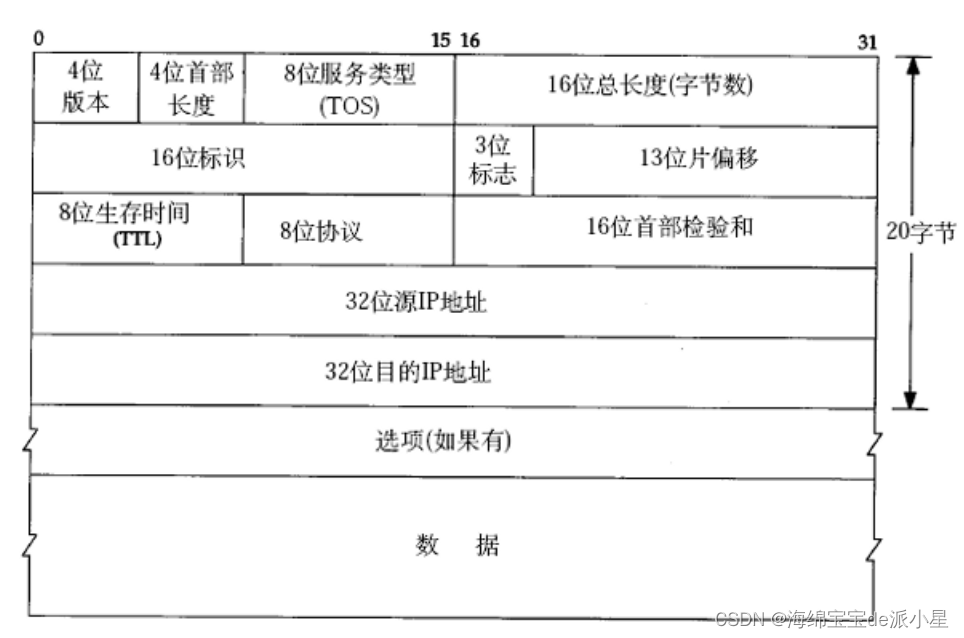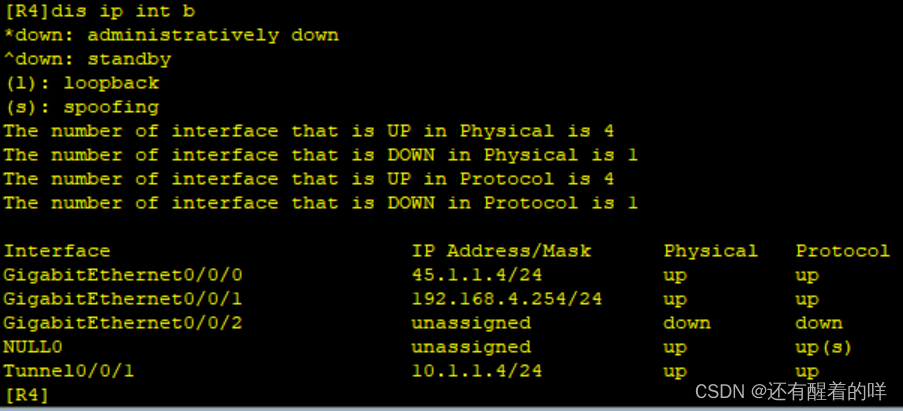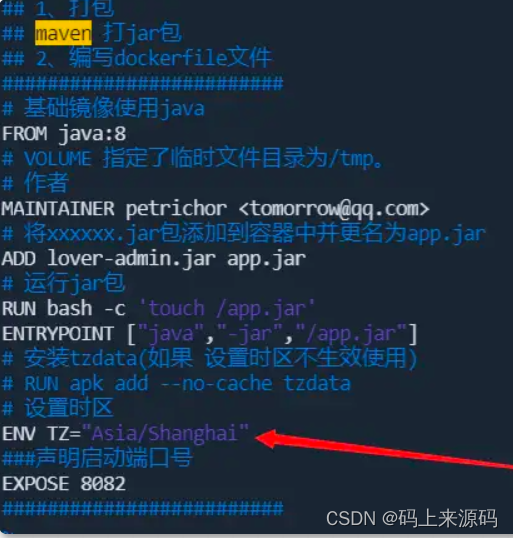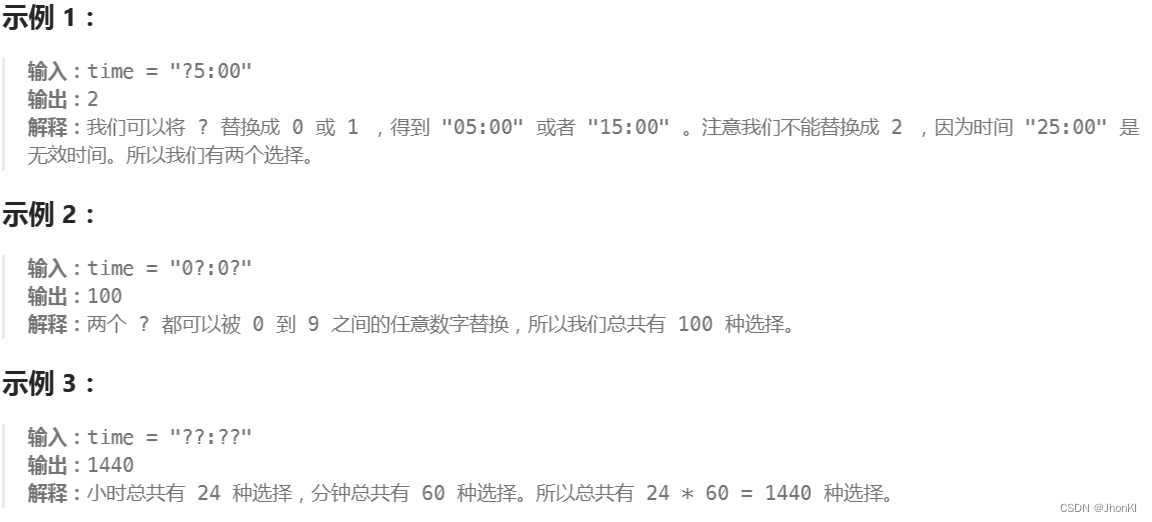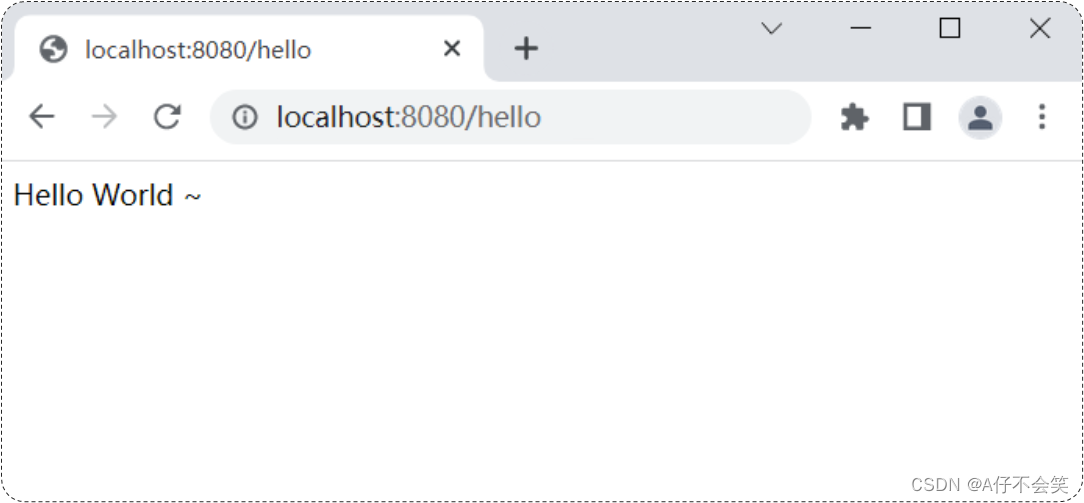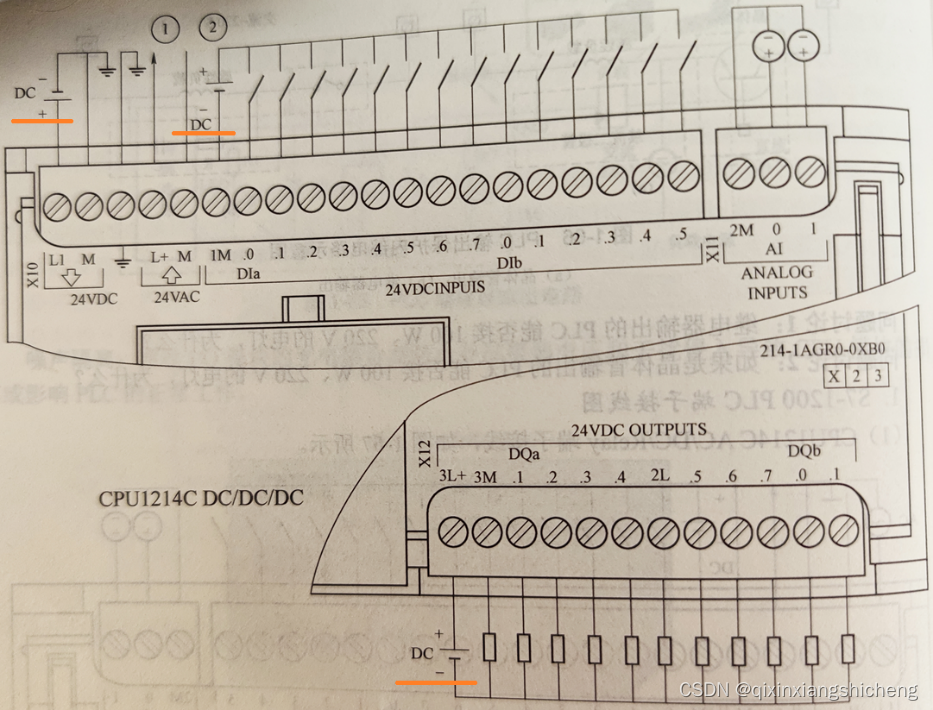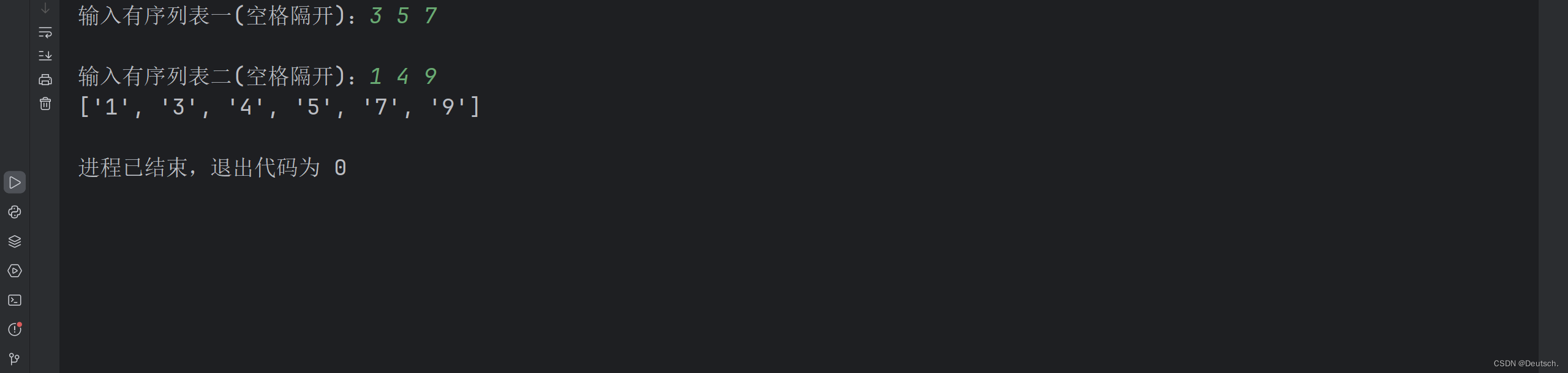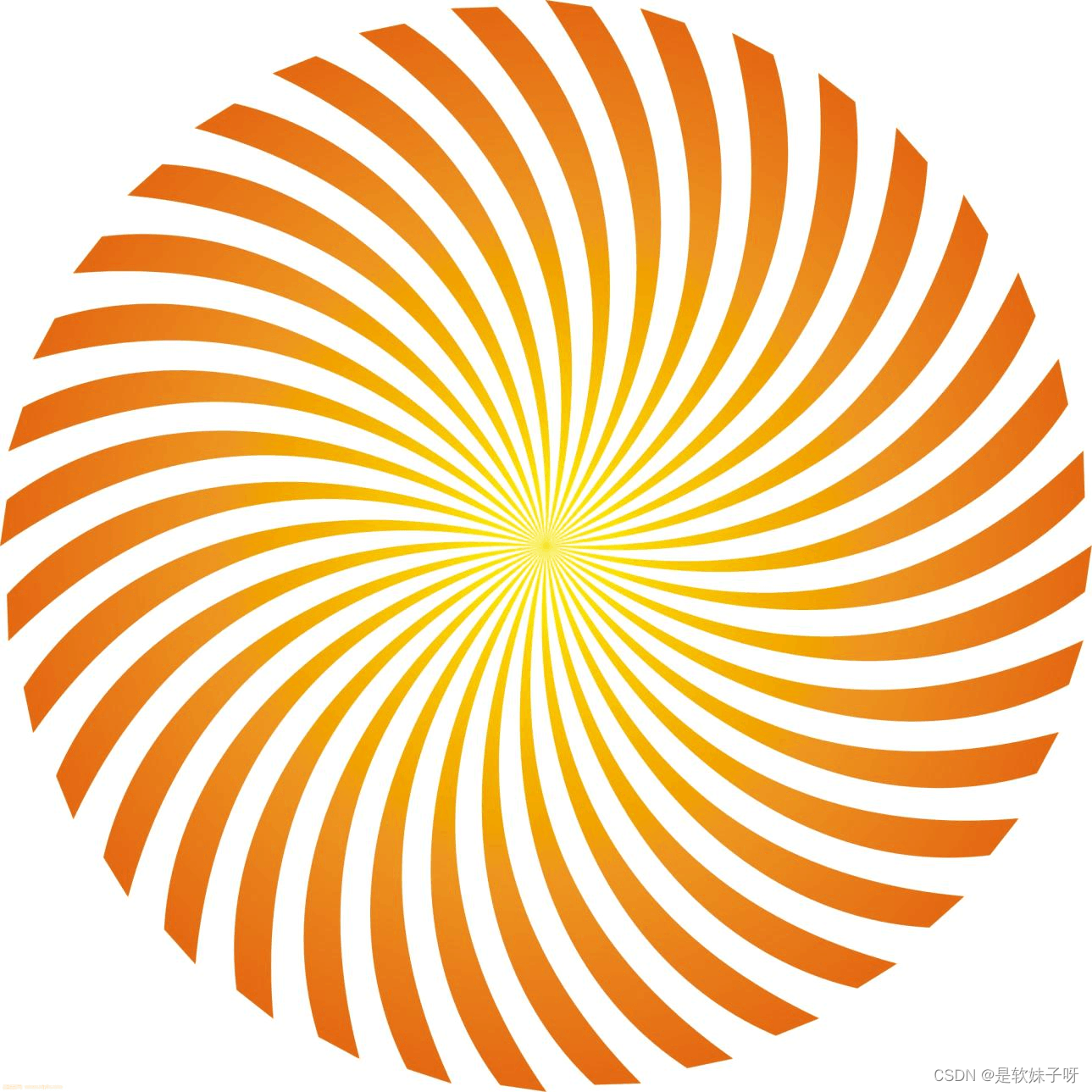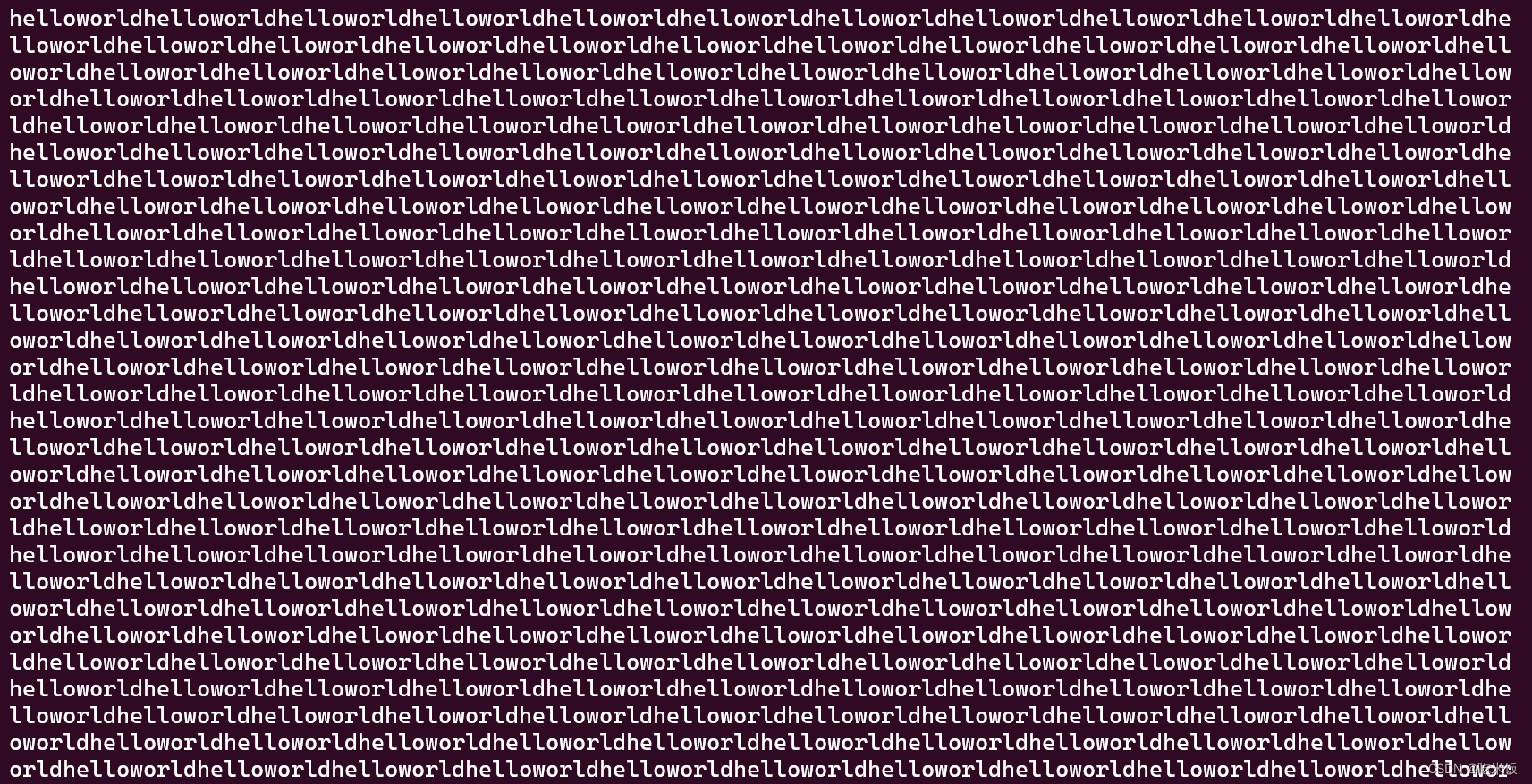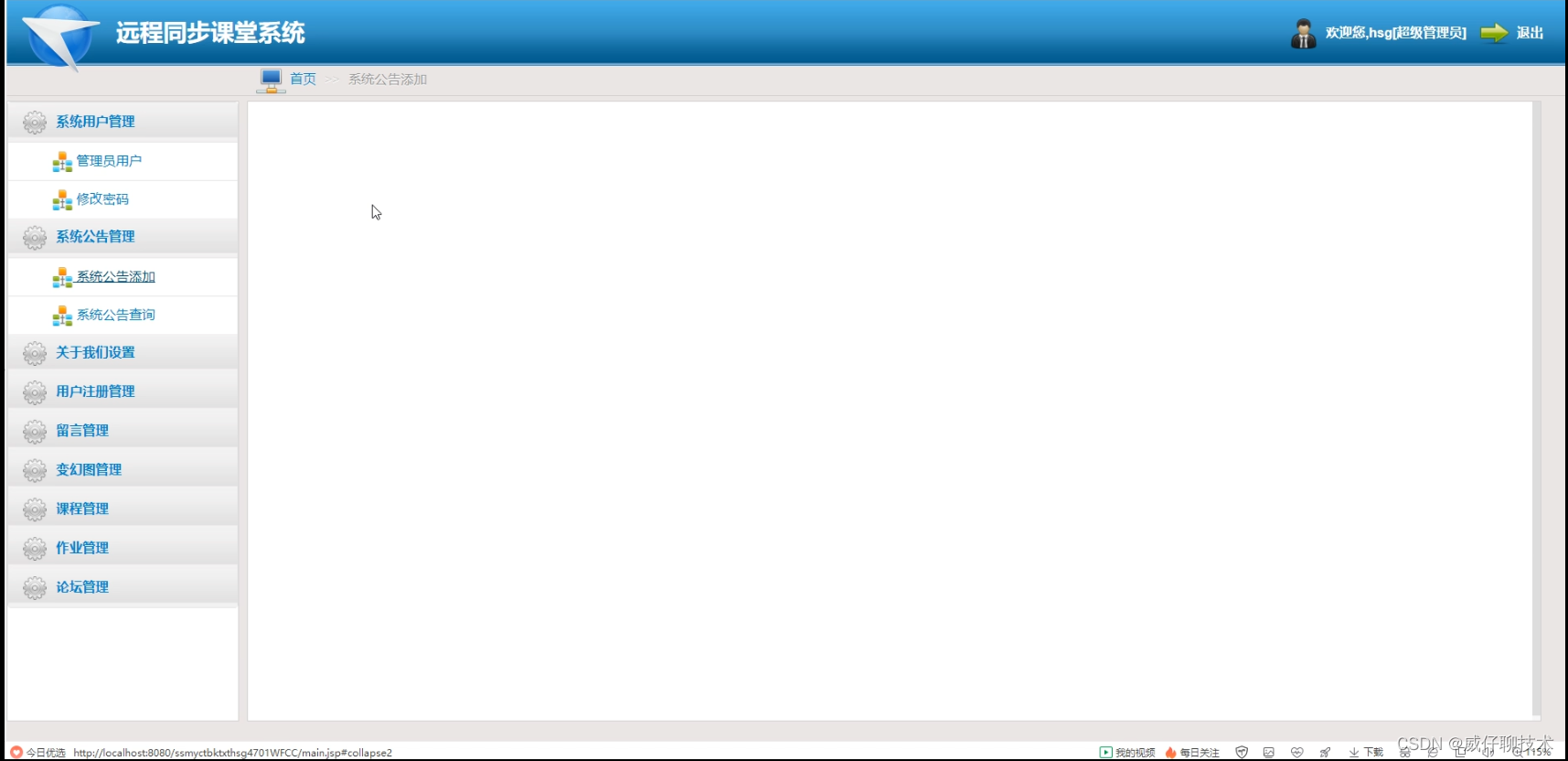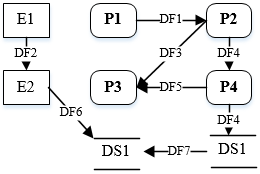1、右键“以管理员身份”打开anaconda prompt
conda create -n python 3.9
2、使用官方下载源的配置

3、修改conda下载超时
conda config --set remote_connect_timeout_secs 60
conda config --set remote_read_timeout_secs 100
查看配置结果conda config --show

配置内容:
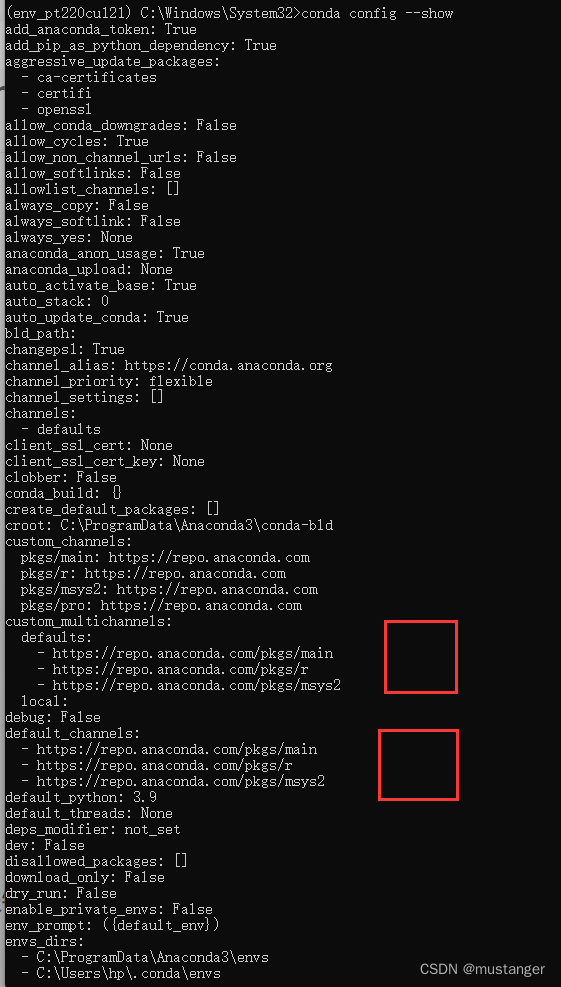
配置文.condarc中也只剩下超时数据了,原设定的其他国内镜像不见了

4、
# CUDA 12.1 根据官网执行指令
conda install pytorch==2.2.0 torchvision==0.17.0 torchaudio==2.2.0 pytorch-cuda=12.1 -c pytorch -c nvidia
# 国内源情况执行
conda install pytorch==2.2.0 torchvision==0.17.0 torchaudio==2.2.0 pytorch-cuda=12.1
看一眼配置源情况
输入conda info,只列出了官方源
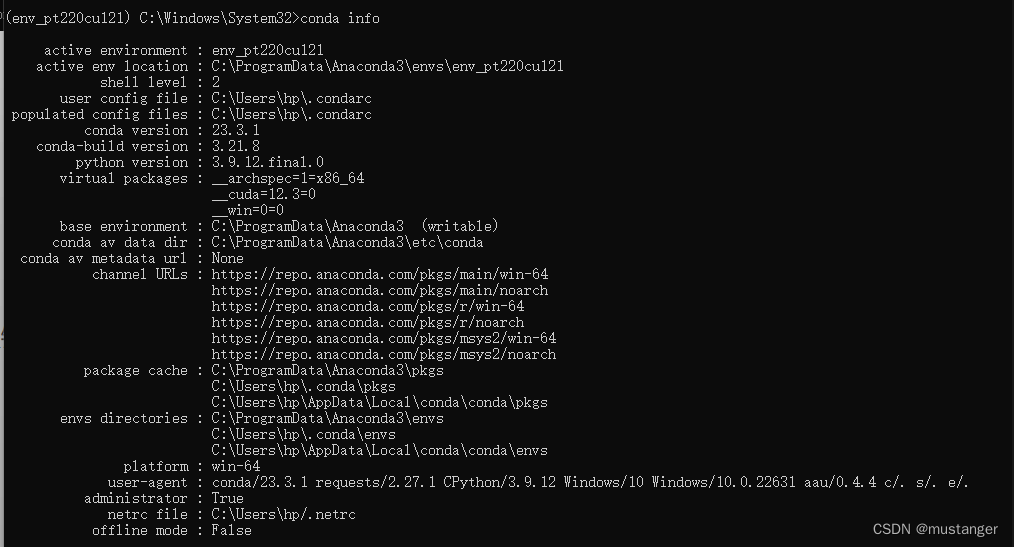
5、中间过程输入y,继续下一步,直至done

6、查看安装的包版本
其中部分源来自清华镜像,可能是之前新建环境的时候还在使用清华镜像
输入:conda list
python 3.9.19
pytorch 2.2.0
pytorch-cuda 12.1
torchaudio 2.2.0
torchvision 0.17.0
其他包:截图
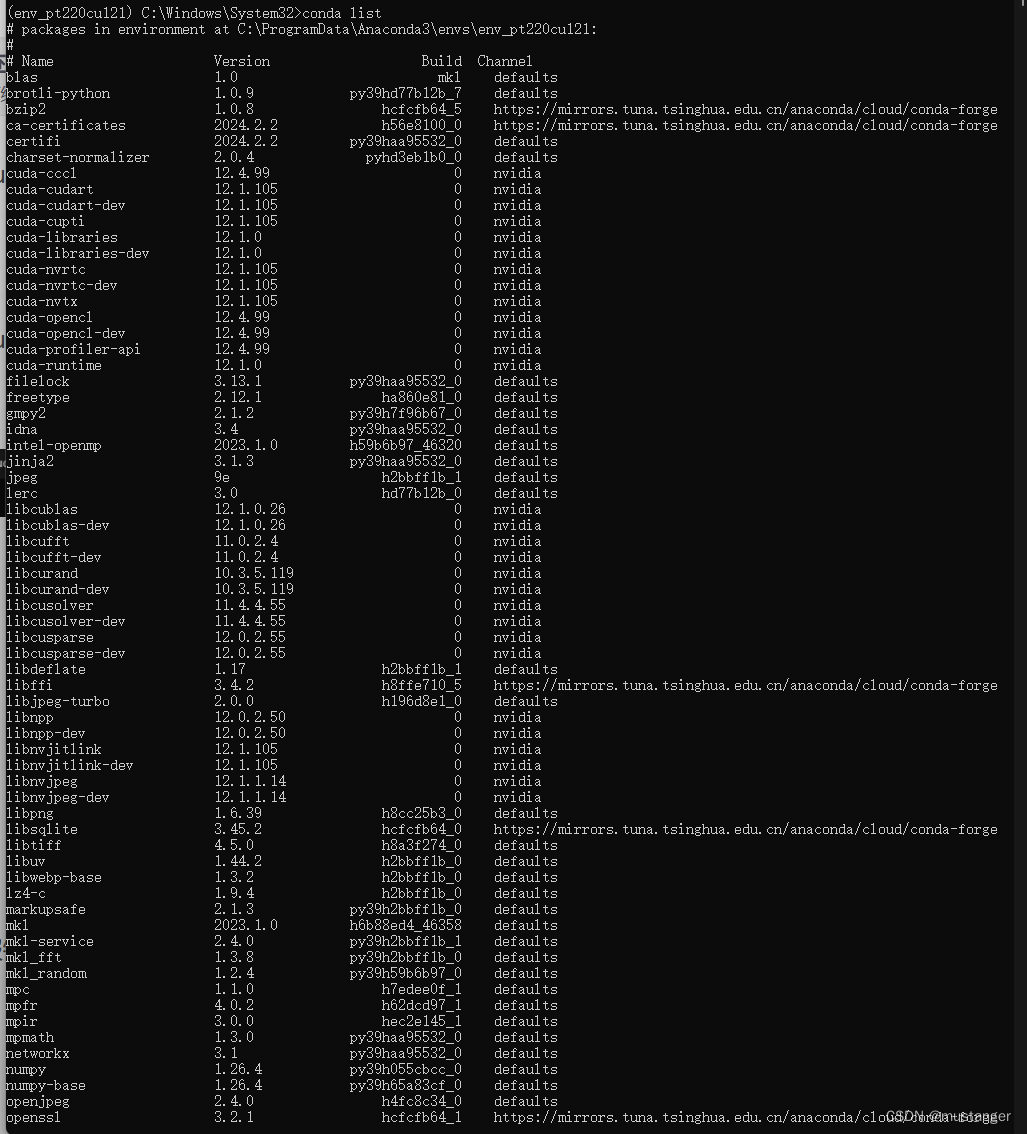
7、检查指定
输入:
python # 进入python环境
import torch
print(torch.__version__) # 返回torch版本
print(torch.cuda.is_available()) # 返回GPU是否可用
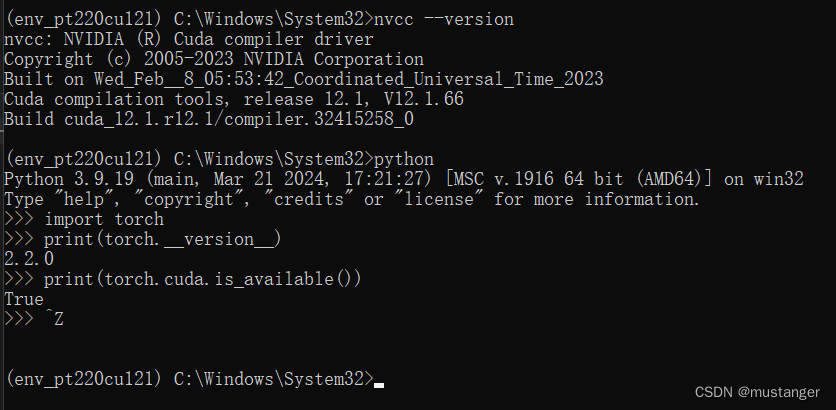
8、在pycharm中的检测
# 返回torch安装版本
print(torch.__version__)
# 返回GPU是否可用
print(torch.cuda.is_available())
# 返回GPU设备数量
print(torch.cuda.device_count())
# 返回GPU设备名称
print(torch.cuda.get_device_name(0))

9、成功!
10、安装代码中需要的其他库
conda install pandas scikit-learn
等等